Word中如何移动图片的终极指南在使用Word文档时,许多人常常遇到一个问题:如何方便地移动图片。无论是为了调整排版还是提升视觉效果,灵活移动图片都是必要的技能。本文将为您提供几种简单的方法来实现这一目标,让您的Word文档更加美观。
方法一:使用鼠标直接拖动图片打开您的Word文档,找到需要移动的图片。将鼠标光标移动到图片上,确保光标变成四向箭头。按住鼠标左键,拖动图片到您想要的位置。释放鼠标左键,完成移动。方法二:使用“位置”功能选中需要移动的图片。在顶部菜单中点击“格式”选项卡。找到“位置”下拉菜单,选择“更多布局选项”。在弹出的对话框中,调整水平和垂直位置。点击“确定”,您的图片将移动到指定位置。方法三:调整文本环绕设置选中图片,点击右键选择“文字环绕”。选择适合您需求的环绕方式,如“四周型”或“紧密型”。根据环绕方式,您可以更灵活地拖动图片到文档中的任意位置。方法四:使用键盘箭头键微调位置选中图片。使用键盘上的箭头键微调图片位置,每次按一下,图片会移动一个小单位。通过以上几种方法,您可以轻松地在Word中移动图片,提升文档的排版效果。希望这些技巧能帮助您更高效地编辑文档!
本文编辑:二十一,来自加搜AIGC
如果您觉得这篇文章对您有帮助,请分享给更多的人!更多模板可点击下方图片下载WPS查看。